インターネット上にサイトを後悔するには、取得したドメインとサーバーを結びつける必要があります。
その過程で必要になるのが、「ドメインの登録」と「ネームサーバーの変更」です。
今回は、ドメイン登録とネームサーバーの変更方法について解説していきます。
(この記事では、「お名前ドットコム」と「Xサーバー」を使った設置方法です)
Xサーバーにドメインを登録する方法
まずは契約したXサーバーに、取得したドメインを登録していきましょう!
① Xサーバーの右上[ログイン]を選択。
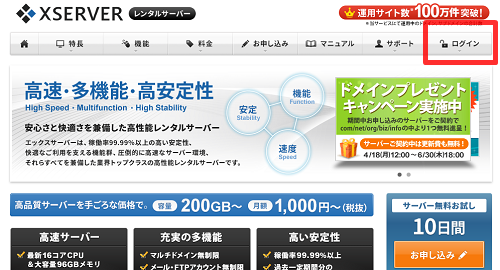
② ID/PASSを入力してログイン。
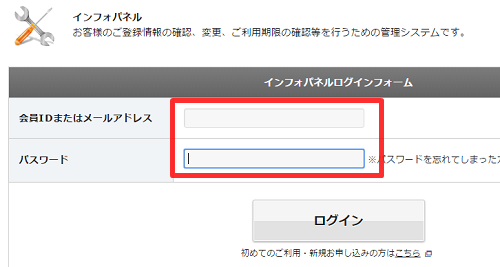
③ インフォパネルのサーバーパネル[ログイン]をクリック。
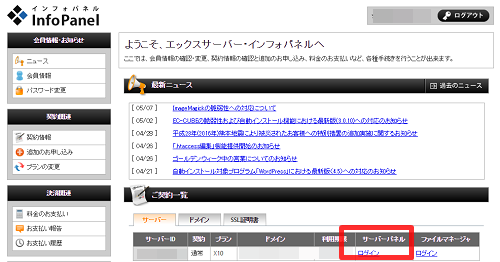
④ サーバーパネルの[ドメイン設定]をクリック。

⑤ ドメイン設定の[ドメインの追加設定]タブをクリック。
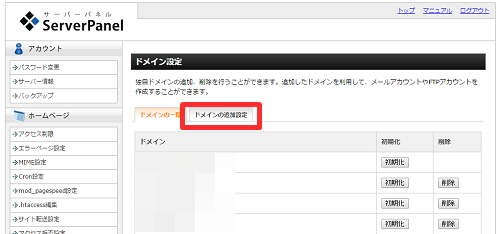
⑥ 取得したドメイン名を入力し、[ドメインの追加(確認)] をクリック。
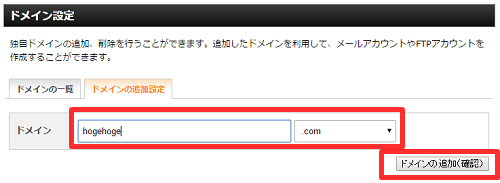
⑦ [ドメインの追加(確定)] をクリックして、ドメインの追加は完了です。
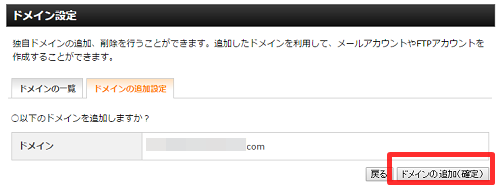
ネームサーバーの設定方法
次に、ネームサーバーの設定をしていきます。ネームサーバーを設定することで、ドメインとサーバーを結びつける事ができます。(ネームサーバーを変えれば、同じドメインでもサーバーを変えることが可能です)
サーバーのネームサーバーを調べる
① インフォパネルにログインし、サーバーパネル [ログイン] をクリックします。
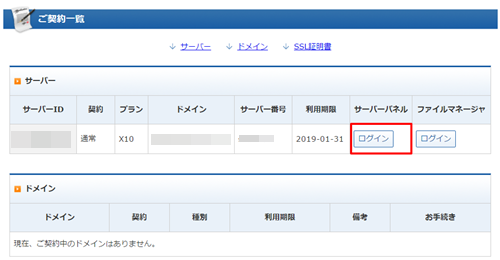
② サーバーパネル [サーバー情報] をクリック。
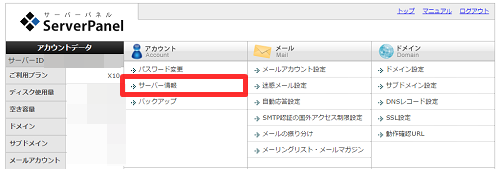
③ サーバー情報のネームサーバー1~5をメモしておきましょう。
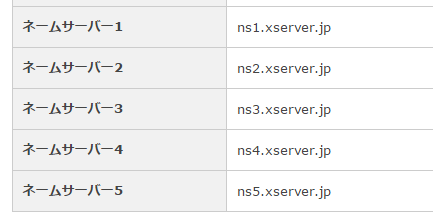
Xサーバーでは、1~5の5つのネームサーバーがありますが、2つしかないサーバーもあります。ネームサーバーは、サーバーの種類によって異なりますが、同じサーバーの場合は毎回同じものを使います。メモ帳などに記録し、毎回調べる必要が無いように工夫しましょう。
ネームサーバーの設定
先ほど調べたネームサーバーの値を、取得したドメインに設定していきます。
① 右上の[ドメインNavi ログイン]をクリック。
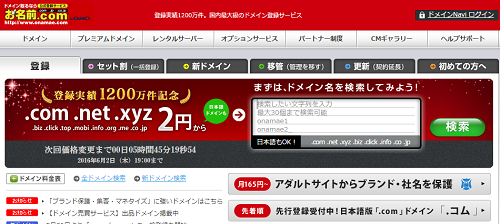
② ID/PASSを入力し、ドメインNaviにログイン。
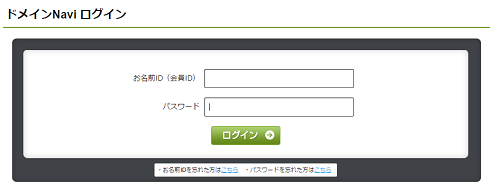
③ 対象のドメインのネームサーバー [変更する] をクリック。
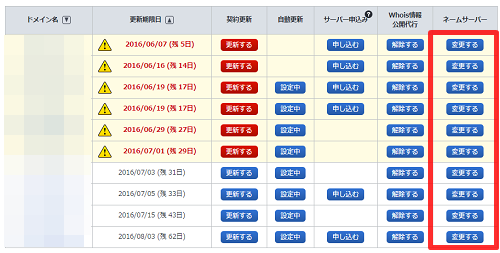
④ 今回はXサーバーを使うので、[他のネームサーバーを利用]を選択。
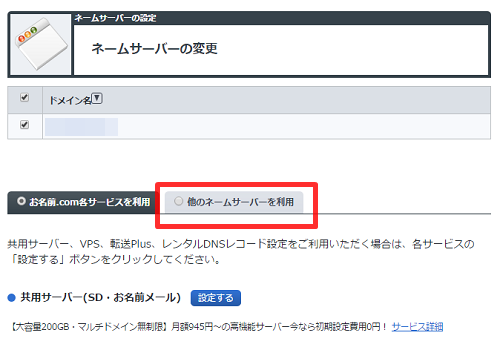
⑤ Xサーバーのネームサーバー情報を入力後、[確認画面へ進む]をクリック。
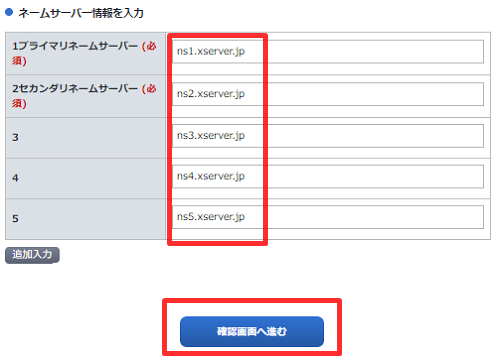
⑥ [設定する]をクリック。
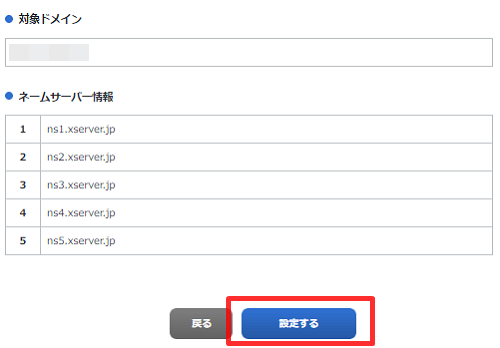
⑦ ネームサーバーの変更 完了となれば、設定終了です。変更が反映されるまで数時間~24時間程かかります。

この作業は、今後なんども繰り返すことになる作業です。
サーバー別のネームサーバー情報をまとめたExcelシートを作るなど、効率的に作業することを意識してみてください。
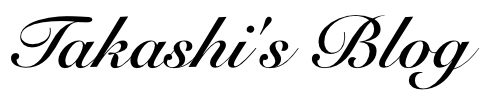



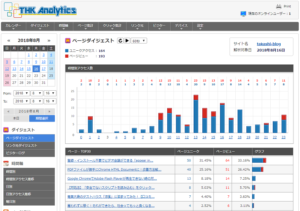
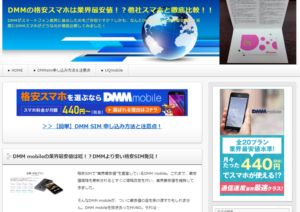


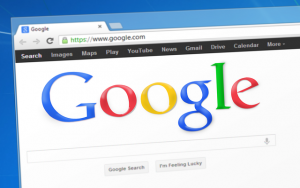
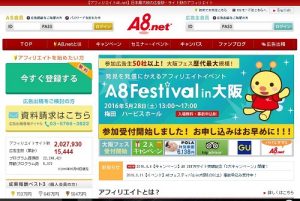
コメント